Questo tutorial, riedizione di Successful 2013, è stato realizzato con Corel19 e tradotto con Corel X2 e Corel X7,
ma può essere realizzato anche con le altre versioni di PSP.
Dalla versione X4, il comando Immagine>Rifletti è stato sostituito con Immagine>Capovolgi in orizzontale,
e il comando Immagine>Capovolgi con Immagine>Capovolgi in verticale.
Nelle versioni X5 e X6, le funzioni sono state migliorate rendendo disponibile il menu Oggetti.
Con la nuova versione X7, sono tornati Rifletti>Capovolgi, ma con nuove varianti.
Vedi la scheda sull'argomento qui

traduzione in francese/traduction en français qui/ici
le vostre versioni qui/ici
Occorrente per realizzare questo tutorial:
Materiale ici
Grazie: per i tubes Colacao, Hebe, Nikita, AnaRidzi, Beatriz
(in questa pagina trovi i links ai siti dei creatori dei materiali.
Filtri
in caso di dubbi, ricorda di consultare la mia sezione filtri qui
Filters Unlimited 2.0 qui
VM Natural - Sparkle qui
Mura's Meister - Cloud qui
Adjust Variations qui
Alien Skin Xenofex 2 - Constellation qui
Alien Skin Eye Candy 5 Impact - Extrude qui
I filtri VM Natural si possono usare da soli o importati in Filters Unlimited
(come fare vedi qui)
Se un filtro fornito appare con questa icona  deve necessariamente essere importato in Filters Unlimited.
deve necessariamente essere importato in Filters Unlimited.
Animation Shop qui

non esitare a cambiare modalità di miscelatura e opacità secondo i colori utilizzati.
Apri il font e minimizzalo. Lo troverai nella lista dei font disponibili quando ti servirà.
Con i nuovi sistemi operativi questo non è più possibile.
Per usare un font, occorre copiarlo nella cartella Font di Windows.
Metti il preset  nella cartella del filtro Alien Skin Eye Candy 5 Impact>Settings>Shadow.
nella cartella del filtro Alien Skin Eye Candy 5 Impact>Settings>Shadow.
Cliccando sul file una o due volte (a seconda delle tue impostazioni),
automaticamente il preset si installerà nella cartella corretta.
perchè uno o due clic vedi qui
Se preferisci, puoi importare direttamente il preset nel corso del tutorial
Come fare vedi la scheda del filtro Eye Candy qui
Per cambiare il colore delle tue immagini:
prendi nota dei valori di Tonalità (H) e Saturazione (S) del tuo colore di sfondo.
Regola>Tonalità e saturazione>Viraggio e trascrivi i valori annotati nelle rispettive caselle.
1. Imposta il colore di primo piano con il colore chiaro #bdb390,
e il colore di sfondo con il colore #403b27.
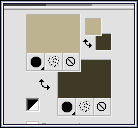
2. Apri Alfa_Successful 2019 Magnifique.
Shift+D sulla tastiera per fare una copia.

Chiudi l'originale.
La copia, che sarà la base del tuo lavoro, non è vuota, ma contiene una selezione salvata sul canale alfa.
3. Effetti>Plugins>Mura's Meister - Cloud

ricorda che questo filtro lavora con i lavori impostati nella paletta dei materiali, ma tiene in memoria il primo settaggio dall'apertura del programma.
Quindi se hai già usato il filtro, per essere sicuro di avere impostati i colori corretti premi il tasto Reset.
Il risultato è casuale e per questo non sarà uguale al mio.
Se vuoi cambiare l'aspetto delle nuvole, clicca sulla finestra di anteprima, finché non vedi quello che preferisci.
3. Se non visualizzi i righelli, vai a Visualizza>Righelli.
Attiva lo strumento Selezione  , rettangolo
, rettangolo
e traccia un rettangolo come nell'esempio
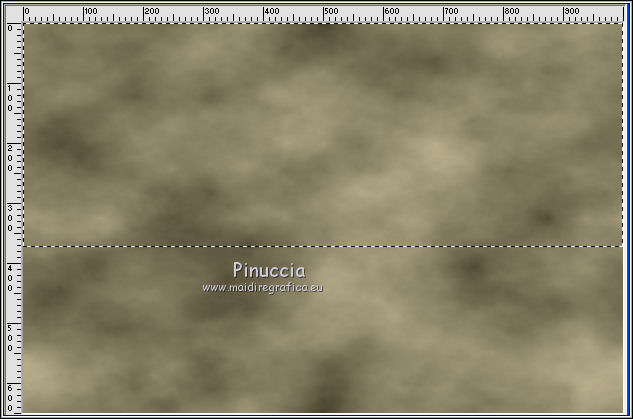
4. Effetti>Plugins>VM Natural - Sparkle

Selezione>Deseleziona.
5. Livelli>Nuovo livello raster.
Selezione>Seleziona tutto.
6. Apri il tube Resille e vai a Modifica>Copia.
Torna al tuo lavoro e vai a Modifica>Incolla nella selezione.
Selezione>Deseleziona.
7. Effetti>Effetti di immagine>Motivo unico, Fianco a fianco

8. Effetti>Effetti di distorsione>Coordinate polari.

9. Apri il tube mistedpaisajes174_ByHebe e vai a Modifica>Copia.
Torna al tuo lavoro e vai a Modifica>Incolla come nuovo livello.
Lascialo come sta.
10. Livelli>Unisci>Unisci giù.
11. Regola>Tonalità e saturazione>Viraggio.
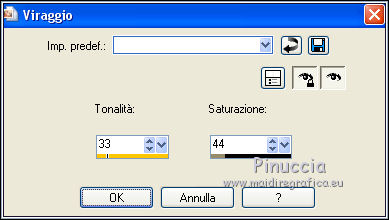
12. Attiva lo strumento Selezione a mano libera  , da punto a punto,
, da punto a punto,

e seleziona le finestre dello sfondo

13. Livelli>Nuovo livello raster.
Apri il tube AnaRidzi96 e vai a Modifica>Copia.
Torna al tuo lavoro e vai a Modifica>Incolla nella selezione.
Selezione>Deseleziona.
14. Cambia la modalità di miscelatura di questo livello in Luce netta, o a tuo piacimento.
15. Livelli>Unisci>Unisci giù.
16. Attiva il livello inferiore.
Effetti>Plugins>Adjust - Variations
Un clic su Original per annullare eventuali precedenti settaggi memorizzati dal filtro
un clic su Darker e ok.

17. Attiva nuovamente il livello superiore.
Apri il tube colacao_copa e vai a Modifica>Copia.
Torna al tuo lavoro e vai a Modifica>Incolla come nuovo livello.
Spostalo  in basso a sinistra.
in basso a sinistra.

18. Livelli>Nuovo livello raster.
Selezione>Carica/Salva selezione>Carica selezione da canale alfa.
La selezione selectie 1 è subito disponibile.
Devi soltanto cliccare Carica.

Riempi  la selezione con il colore di sfondo.
la selezione con il colore di sfondo.
19. Apri il tube di Nikita e vai a Modifica>Copia.
Torna al tuo lavoro e vai a Modifica>Incolla nella selezione.
Selezione>Deseleziona.
20. Regola>Tonalità e saturatione>Viraggio, con i settaggi precedenti.
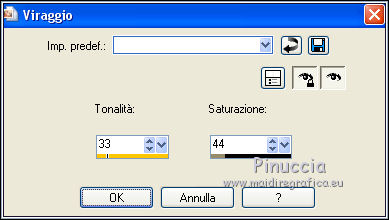
21. Effetti>Effetti di immagine>Scostamento.

22. Rimani posizionato sul livello superiore.
Apri il tube 2578-couple-LB TUBES e vai a Modifica>Copia.
Torna al tuo lavoro e vai a Modifica>Incolla come nuovo livello.
Immagine>Ridimensiona, al 90%, tutti i livelli non selezionato.
Spostalo  in basso a destra.
in basso a destra.
23. Effetti>Effetti 3D>Sfalsa ombra, colore nero.

24. Dovresti avere questo

25. Attiva lo strumento Testo  , font Chocolate box
, font Chocolate box
(regola la dimensione in base al testo e alla versione di PSP che stai usando

Scrivi il testo Happy New Year
Livelli>Converti in livello raster.
26. Effetti>Plugins>Alien Skin Eye Candy 5 Impact - Extrude
Seleziona il preset successful2019 e sotto Basic imposta il tuo colore di sfondo

27. Immagine>Ruota per gradi - 10 gradi a sinistra.

Posiziona  correttamente il testo.
correttamente il testo.
28. Effetti>Effetti 3D>Sfalsa ombra, colore nero.

29. Cambia la dimensione del font

Scrivi la cifra 2.
Livelli>Converti in livello raster.
Effetti>Plugins>Alien Skin Eye Candy 5 Impact, con i settaggi precedenti.
Posiziona  il numero a sinistra dell'orologio.
il numero a sinistra dell'orologio.
Effetti>Effetti 3D>Sfalsa ombra, con i settaggi precedenti.
30. Scrivi la cifra 1.
Livelli>Converti in livello raster.
Effetti>Plugins>Alien Skin Eye Candy 5 Impact, con i settaggi precedenti.
Posiziona  il numero a destra dell'orologio.
il numero a destra dell'orologio.
Effetti>Effetti 3D>Sfalsa ombra, con i settaggi precedenti.
31. Scrivi la cifra 9.
Livelli>Converti in livello raster.
Effetti>Plugins>Alien Skin Eye Candy 5 Impact, con i settaggi precedenti.
Posiziona  il numero accanto al numero 1.
il numero accanto al numero 1.
Effetti>Effetti 3D>Sfalsa ombra, con i settaggi precedenti.

32. Apri il tube Deco Successful2019 Magnifique, composto da vari livelli.
Scegli uno dei fuochi e vai a Modifica>Copia.
Torna al tuo lavoro e vai a Modifica>Incolla come nuovo livello.
Posiziona  il tube a tuo piacimento
il tube a tuo piacimento
e sposta il livello sotto il livello del testo

33. Attiva nuovamente Deco Successful 2019 e copia il livello delle stelle.
Torna al tuo lavoro e vai a Modifica>Incolla come nuovo livello.
Sposta  il tube in basso a sinistra
il tube in basso a sinistra
e sposta questo livello sotto il livello dei numeri

34. Firma il tuo lavoro su un nuovo livello.
35. Livelli>Unisci>Unisci tutto.
36. Attiva lo strumento Selezione a mano libera  da punto a punto
da punto a punto

e seleziona l'abito della donna

37. Effetti>Plugins>Alien Skin Xenofex 2 - Constellation

Selezione>Deseleziona.
38. Modifica>Copia.
Apri Animation Shop e vai a Modifica>Incolla>Incolla come nuova animazione.
39. Torna in PSP.
Modifica>Annulla Deseleziona tutto.
Modifica>Annulla Constellation.
Effetti>Plugins>Alien Skin Xenofex 2 - Constellation, clicca su Random Seed e ok.
Selezione>Deseleziona.
Modifica>Copia.
Torna in Animation Shop e vai a Modifica>Incolla>Incolla dopo il fotogramma corrente.
40. Di nuovo in PSP.
Modifica>Annulla Deseleziona tutto.
Modifica>Annulla Constellation.
Effetti>Plugins>Alien Skin Xenofex 2 - Constellation, clicca su Random Seed e ok.
Selezione>Deseleziona.
Modifica>Copia.
Torna in Animation Shop e vai a Modifica>Incolla>Incolla dopo il fotogramma corrente.
41. In PSP.
Modifica>Annulla Deseleziona tutto.
Modifica>Annulla Constellation.
Effetti>Plugins>Alien Skin Xenofex 2 - Constellation, clicca su Random Seed e ok.
Selezione>Deseleziona.
Modifica>Copia.
In Animation Shop e vai a Modifica>Incolla>Incolla dopo il fotogramma corrente.
42. In PSP.
Modifica>Annulla Deseleziona tutto.
Modifica>Annulla Constellation.
Effetti>Plugins>Alien Skin Xenofex 2 - Constellation, clicca su Random Seed e ok.
Selezione>Deseleziona.
Modifica>Copia.
In Animation Shop e vai a Modifica>Incolla>Incolla dopo il fotogramma corrente.
Ed avrai una animazione composta da 5 fotogrammi.
43. Selezione>Seleziona tutto.
Animazione>Proprietà fotogramma e imposta la velocità a 15.

44. Controlla il risultato cliccando su Visualizza 
Immagine>Ridimensiona, a tuo piacimento, e salva in formato gif.
Il tube di questo esempio è di Maryse


Puoi scrivermi per qualsiasi problema o dubbio, o se trovi un link che non funziona,
o soltanto per dirmi se questo tutorial ti è piaciuto.
25 Ottobre 2018



